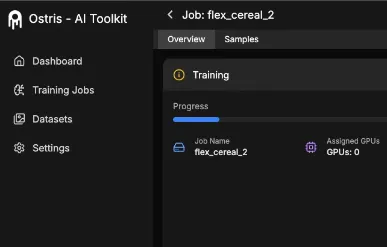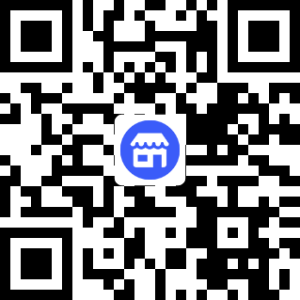Cursor 编辑器中自定义大模型设置方法(2025最新教程)
随着人工智能技术的飞速发展,AI 已经深入到软件开发的各个环节,而代码编辑器也正逐步向智能化方向演进。Cursor 作为一款融合了 AI 编程能力的智能编辑器,凭借其对大型语言模型(LLM)的强大支持,正在成为开发者提升编码效率的新宠。而其中最具吸引力的功能之一,就是支持用户自定义大模型,让开发者可以根据自身需求,接入本地或云端的私有模型,打造专属的智能编程助手。
在 2025 年,随着开源大模型生态的日益成熟,越来越多的开发者希望摆脱对默认模型的依赖,转而使用更适合自己项目风格、技术栈或企业需求的定制模型。本文将详细介绍如何在 Cursor 编辑器中完成自定义大模型的配置,帮助开发者充分发挥 Cursor 的 AI 编程潜能。
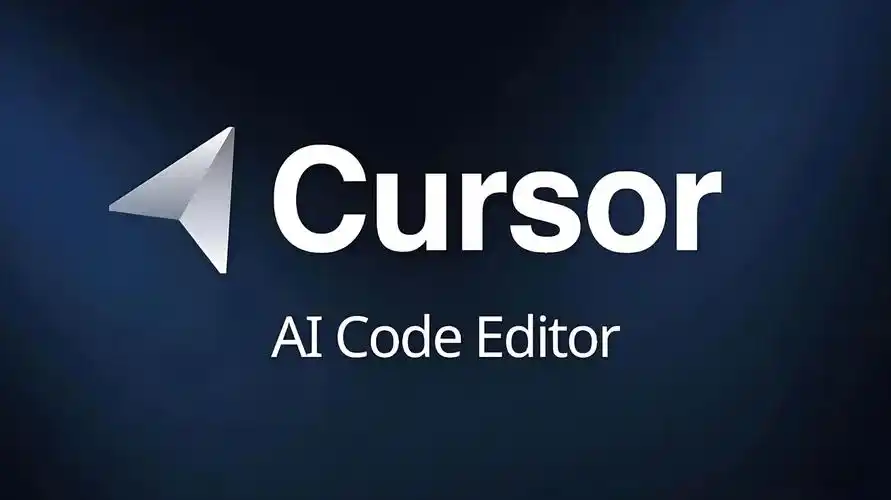
1、打开设置
点击右上角的齿轮图标,打开设置界面。
选择 Models (模型),可以看到系统默认已经设置了一些大模型,选择你想要的模型,如 GPT-3.5 或 GPT-4。如果这些模型已经能满足你的需求,那直接选中就可以用了。
不过呢,如果你想添加自己的模型,那就要稍微动动手了。
2、添加新模型
我们可以在列表底部 Add Model(添加模型) 按钮。
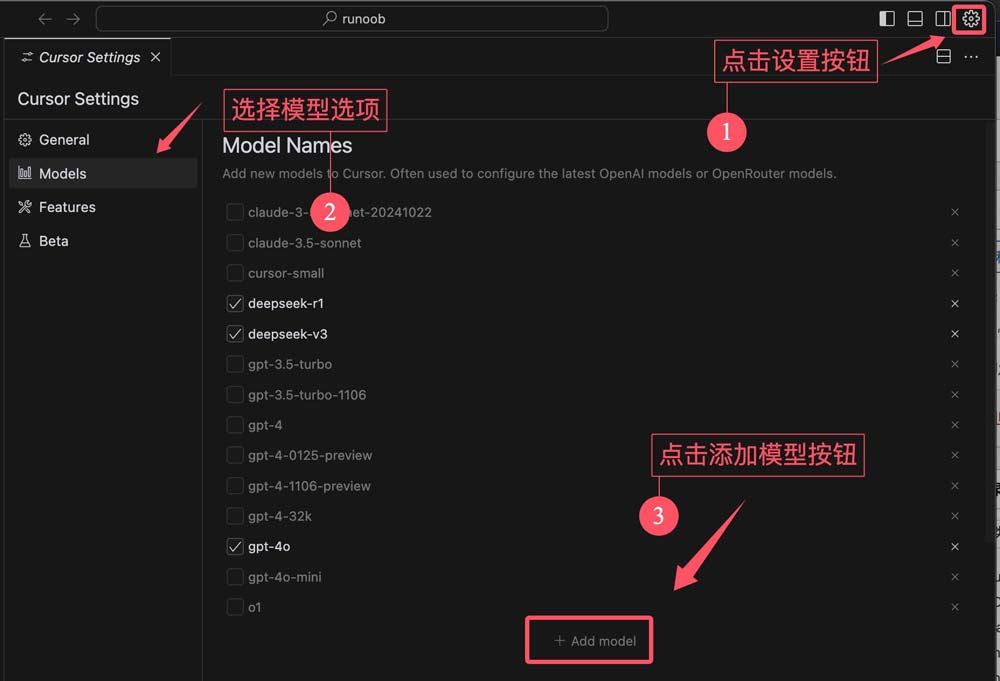
点击按钮后,会出现一个输入框,我们输入模型名,比如 deepseek-v3 及 deepseek-r1。
注意:模型名一定不能输错。
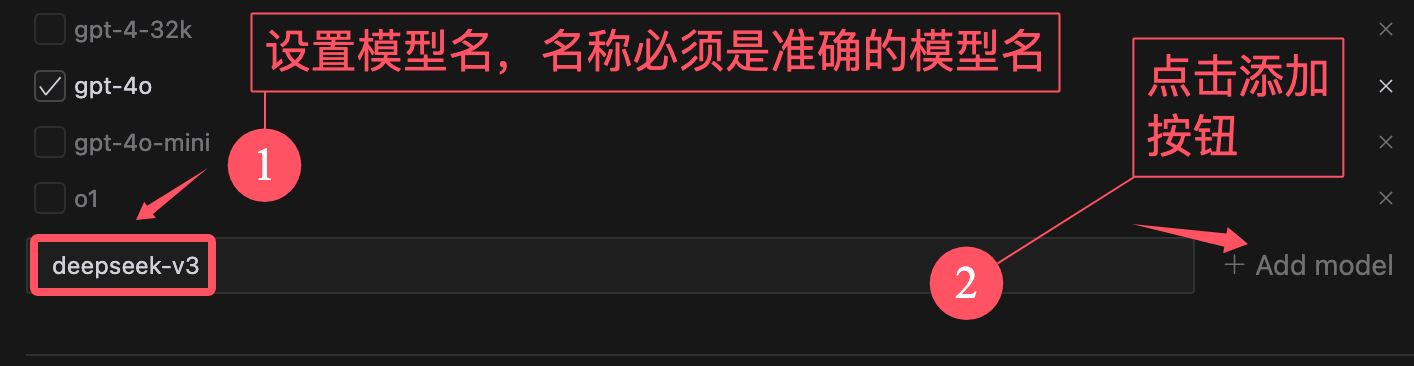
模型添加好后,我们需要设置 API key 和请求地址,在下面输入框输入即可:
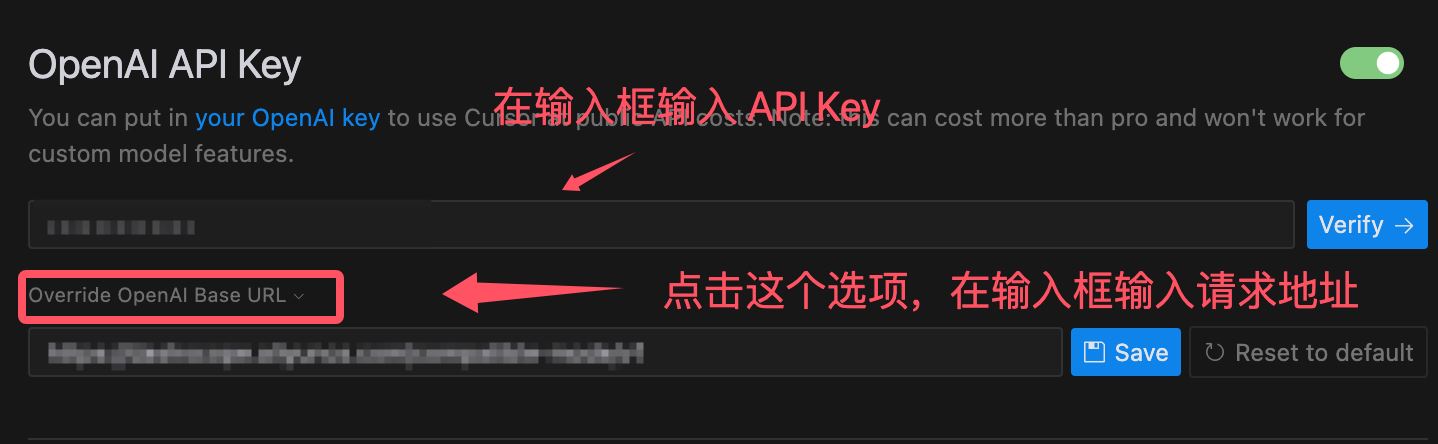
API key 和请求地需要去大模型的官方获取,当然如果第三方平台有提供的也可以,比如 DeepSeek 的可以去官方 https://platform.deepseek.com/usage 申请:
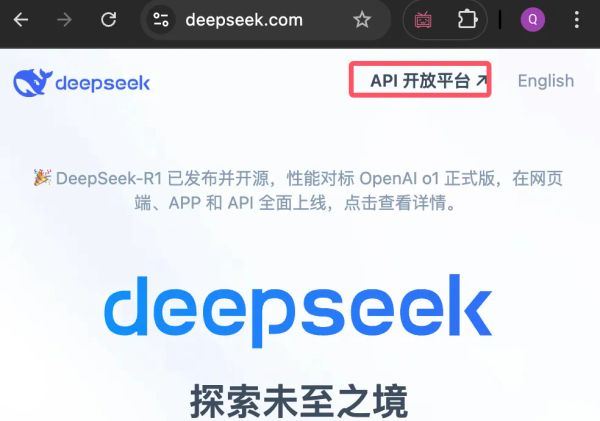
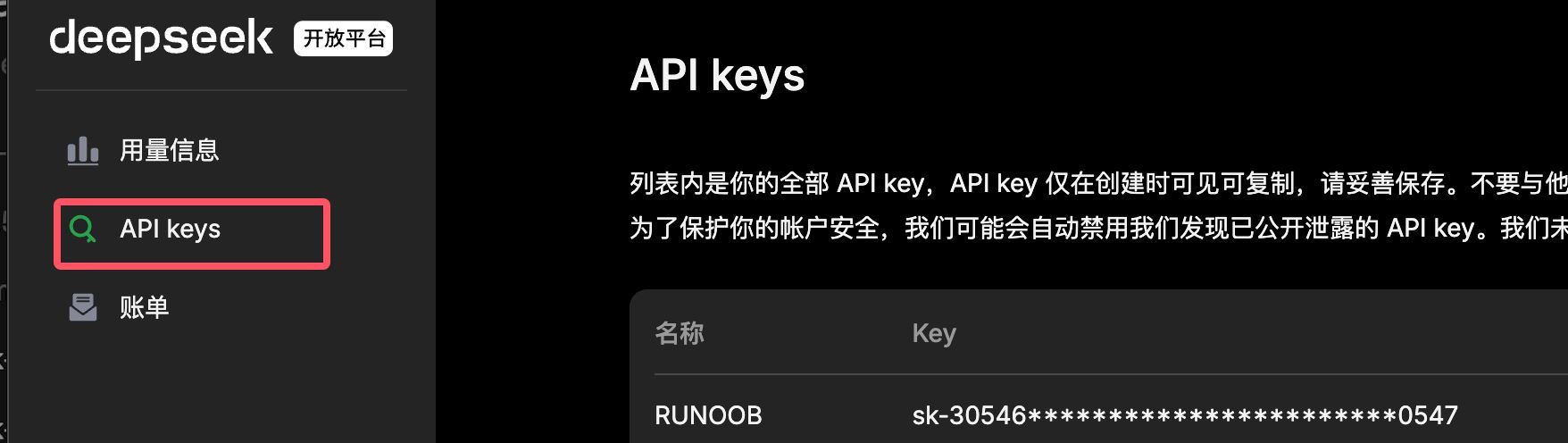
请求地址官方的接口文档都会说明,DeepSeek 的为: https://api.deepseek.com/chat/completions。
3、验证模型设置
设置完成后,我们可以点击 Verify 按钮,看看是否设置成功,如果没有报错信息说明成功了,模型列表中也会出现我们添加的模型,我们把其他的 ☑️ 去掉,勾选 ☑️ 这以下两个就可以开始使用了。
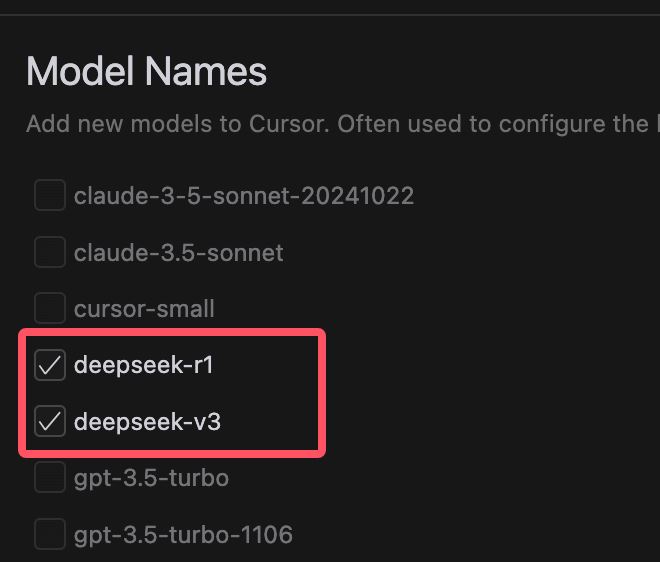
接下来我们试试对话聊天,点击右上角的小图标打开聊天窗口,然后选择 deepseek-r1 模型,这样一来,Cursor 就会优先使用你选择的模型了。
4、开始对话聊天
设置完成后,我们可以试试效果。点击右上角的小聊天图标,打开聊天窗口。在模型选择中,选中刚刚添加的 deepseek-r1 模型,然后就可以开始聊天了!你会发现,Cursor 对接自定义模型后的表现依旧丝滑,简直不要太方便!
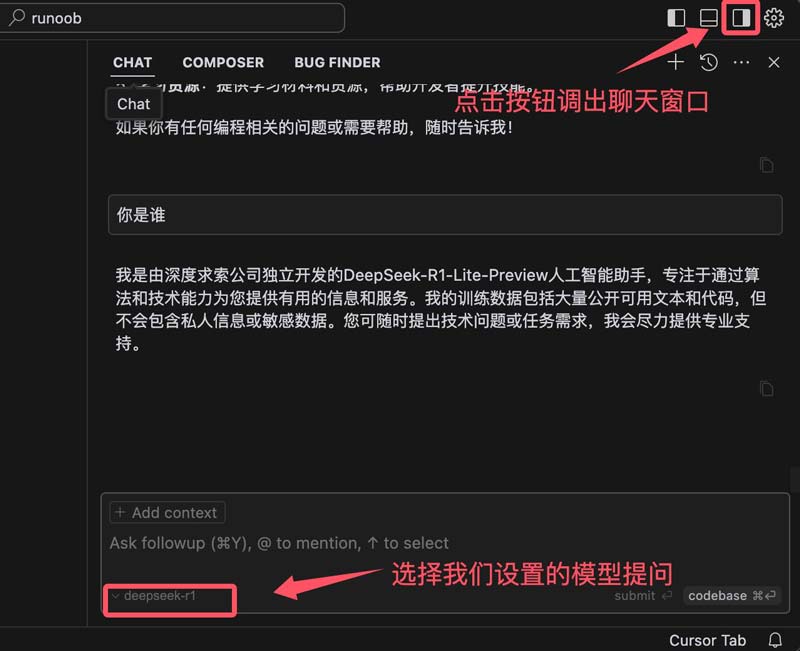
总结
说实话,Cursor 的模型设置真的是简单又灵活。无论是内置的 GPT 系列模型,还是你自己添加的 DeepSeek 模型,都能快速配置并投入使用。我的感觉是,用 Cursor 来对接大模型,不仅能提高工作效率,还能根据需求灵活调整,真的很香!如果你还没试过自定义模型设置,赶紧动手试试吧!
通过本文的详细讲解,我们了解了在 Cursor 编辑器中如何接入并配置自定义大模型的完整流程。无论是通过本地部署运行的开源模型(如 Llama 3、Mistral、Phi-3 等),还是通过 API 接入云端模型服务(如阿里云、百度文心一言、智谱AI等),Cursor 都提供了灵活且开放的集成方式,让开发者可以根据实际需求打造个性化的 AI 编程助手。
版权及免责申明:本文来源于#网络,由@AI铺子整理发布。如若内容造成侵权/违法违规/事实不符,请联系本站客服处理!该文章观点仅代表作者本人,不代表本站立场。本站不承担相关法律责任。
如若转载,请注明出处:https://www.aipuzi.cn/ai-tutorial/53.html